วิธีแก้ปัญหาที่เป็นไปได้เมื่อไม่มีตัวเลือกในการลบ MDM บน iPhone
ผู้ใช้ iPhone จำนวนมากพบกับปัญหาที่น่าหงุดหงิด - มีเพียงแค่ ไม่มีตัวเลือกในการลบ MDM โปรไฟล์จากอุปกรณ์ของพวกเขา MDM (การจัดการอุปกรณ์เคลื่อนที่) ออกแบบมาเพื่อควบคุมและตรวจสอบอุปกรณ์ ซึ่งมักใช้โดยโรงเรียนหรือองค์กรต่างๆ อย่างไรก็ตาม เมื่อคุณไม่ได้เป็นสมาชิกขององค์กรอีกต่อไปหรือซื้อ iPhone มือสอง ข้อจำกัดนี้อาจก่อให้เกิดปัญหาได้ โพสต์นี้จะอธิบายทุกสิ่งที่คุณจำเป็นต้องรู้เกี่ยวกับปัญหานี้ รวมถึงสาเหตุที่ตัวเลือกการลบหายไป และวิธีแก้ไข นอกจากนี้ คุณจะได้เรียนรู้วิธีที่ปลอดภัยและเชื่อถือได้มากที่สุดในการแก้ไขปัญหาการลบ MDM ออกจาก iPhone ของคุณอย่างสมบูรณ์
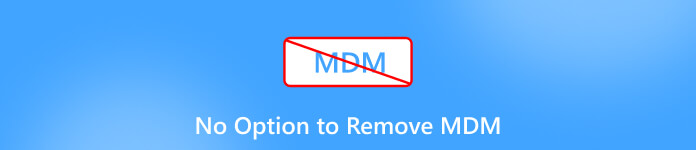
ในบทความนี้:
ส่วนที่ 1 ความรู้พื้นฐานก่อนการลบ MDM บน iPhone
ก่อนที่จะพยายามลบโปรไฟล์ MDM สิ่งสำคัญคือต้องเข้าใจก่อนว่า MDM ทำอะไรบน iPhone ของคุณ ดังนั้น การจัดการอุปกรณ์เคลื่อนที่คืออะไรพูดง่ายๆ ก็คือ ช่วยให้ผู้ดูแลระบบสามารถควบคุมการตั้งค่าเฉพาะ ติดตั้งหรือจำกัดแอป และแม้แต่ติดตามการใช้งานอุปกรณ์จากระยะไกลได้ บริษัทหรือโรงเรียนมักใช้สิ่งนี้เพื่อรักษาความปลอดภัยและการปฏิบัติตามข้อกำหนดของข้อมูล อย่างไรก็ตาม การควบคุมเดียวกันนี้อาจจำกัดเสรีภาพส่วนบุคคลของคุณเมื่อต้องการเข้าถึงอุปกรณ์อย่างเต็มรูปแบบ การรู้วิธีการทำงานของ MDM และเหตุผลที่ต้องตั้งค่าจะช่วยให้คุณหลีกเลี่ยงความเสี่ยงที่ไม่จำเป็น และช่วยให้กระบวนการลบข้อมูลเป็นไปอย่างราบรื่นยิ่งขึ้นในภายหลัง
ส่วนที่ 2 เหตุผลที่ไม่มีตัวเลือกในการลบโปรไฟล์ MDM
หากคุณไม่พบตัวเลือกในการลบโปรไฟล์ MDM บน iPhone ของคุณ อาจเป็นเพราะปัจจัยหลายประการ
ในกรณีส่วนใหญ่ หาก iPhone ของคุณมาจากองค์กรหรือบริษัทที่คุณเคยทำงานด้วยมาก่อน ก็เป็นไปได้ว่าโปรไฟล์นั้นจะถูกล็อคโดยองค์กรที่ลงทะเบียนอุปกรณ์ ทำให้ผู้ใช้ไม่สามารถลบโปรไฟล์ด้วยตนเองได้
นอกจากนี้ หากอุปกรณ์ยังคงลงทะเบียนภายใต้การดูแลของบริษัทหรือเชื่อมโยงกับ Apple Business Manager การตั้งค่า MDM จะยังคงมีผลบังคับใช้ การทำความเข้าใจเหตุผลเหล่านี้จะช่วยให้คุณระบุสาเหตุที่แท้จริงก่อนที่จะตัดสินใจว่าวิธีใดเหมาะสมที่สุดสำหรับการควบคุมอุปกรณ์ของคุณอีกครั้ง
ส่วนที่ 3. 3 วิธีแก้ปัญหาที่เป็นไปได้เมื่อไม่มีตัวเลือกในการลบ MDM
ในส่วนนี้ เราจะแนะนำวิธีการที่มีประสิทธิภาพสามวิธีให้คุณ เพื่อช่วยคุณแก้ปัญหาการไม่มีตัวเลือกสำหรับการลบ MDM อย่างรวดเร็ว คุณสามารถเลือกแผนการที่เหมาะสมที่สุดสำหรับตัวคุณเอง โดยพิจารณาจากความรู้เกี่ยวกับอุปกรณ์และความสามารถในการปฏิบัติจริงของคุณ
โซลูชันที่ 1: [ปลอดภัย] วิธีที่เข้ากันได้มากที่สุดในการลบ MDM
สมมติว่าคุณกำลังมองหาวิธีที่ปลอดภัยและเชื่อถือได้ที่สุดในการลบ MDM ออกจาก iPhone แต่ไม่รู้วิธีใช้งาน และคุณเป็นมือใหม่ที่มีความรู้เกี่ยวกับปัญหาที่เกี่ยวข้องน้อยมาก ในกรณีนี้ การมอบหมายงานนี้ให้กับเครื่องมือระดับมืออาชีพถือเป็นทางเลือกที่สมเหตุสมผลที่สุด imyPass iPassGo คือเครื่องมือระดับมืออาชีพที่เตรียมไว้ให้คุณ คุณไม่จำเป็นต้องมีความรู้เชิงวิชาชีพมากนักเมื่อใช้งาน เพียงทำตามคำแนะนำง่ายๆ ที่เข้าใจง่าย คุณก็สามารถข้ามข้อจำกัด MDM ได้ด้วย imyPass iPassGo โดยไม่กระทบต่อข้อมูลหรือการรับประกันของอุปกรณ์
ด้วย imPass iPassGo คุณสามารถเข้าถึงอุปกรณ์ของคุณได้อย่างสมบูรณ์ ติดตั้งแอปพลิเคชันใดก็ได้ตามต้องการ และปรับแต่งการตั้งค่าได้อย่างอิสระ สำหรับผู้ที่ต้องการวิธีการที่ปลอดภัย ไร้กังวล และเข้ากันได้อย่างสมบูรณ์แบบ เครื่องมือนี้คือโซลูชันที่แนะนำมากที่สุดสำหรับการลบ MDM อย่างปลอดภัย หลักการทำงานของ iPassGo คือการปลดล็อกโปรไฟล์การจัดการอย่างปลอดภัย ช่วยให้คุณควบคุมการตั้งค่า แอปพลิเคชัน และฟังก์ชันต่างๆ ของ iPhone ได้อย่างสมบูรณ์ หากคุณต้องการทราบวิธีการที่ถูกต้อง ลบ MDM ออกจาก iPhoneเพียงทำตามขั้นตอนโดยละเอียดด้านล่างนี้ แล้วคุณก็สามารถเรียนรู้ได้
ดาวน์โหลด imyPass iPassGo จากเว็บไซต์อย่างเป็นทางการ เมื่อดาวน์โหลดไฟล์แล้ว ให้ตั้งค่าการติดตั้ง เมื่อเสร็จสิ้น imyPass iPassGo จะเปิดขึ้นโดยอัตโนมัติ
ใน imyPass iPassGo คลิก ลบ MDM บนอินเทอร์เฟซหลักเพื่อดำเนินการต่อ
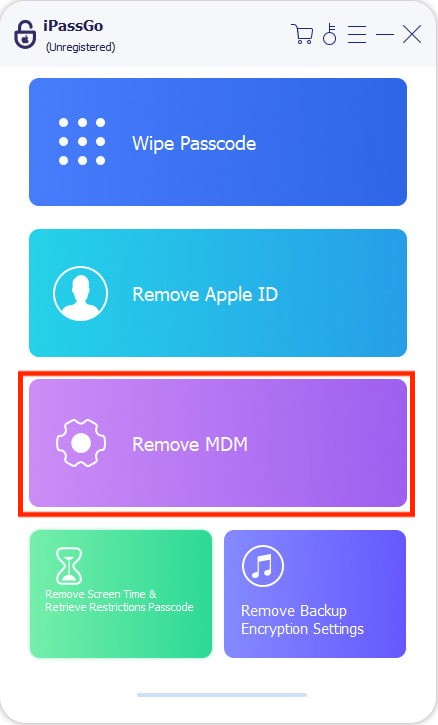
ตอนนี้ใช้สาย USB เพื่อเชื่อมต่อ iPhone ของคุณกับคอมพิวเตอร์ที่ติดตั้ง imyPass iPassGo คลิก เริ่ม เพื่อเริ่มกระบวนการลบ MDM
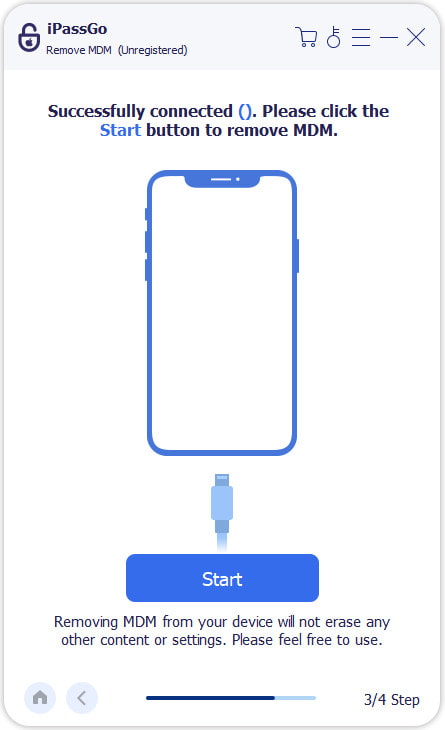
โปรดตรวจสอบให้แน่ใจว่าการเชื่อมต่อยังคงเสถียรเมื่อเริ่มต้นกระบวนการ หลังจากรอสักครู่ MDM จะถูกลบออกจาก iPhone ของคุณ แม้ว่าจะไม่มีตัวเลือกให้ก็ตาม
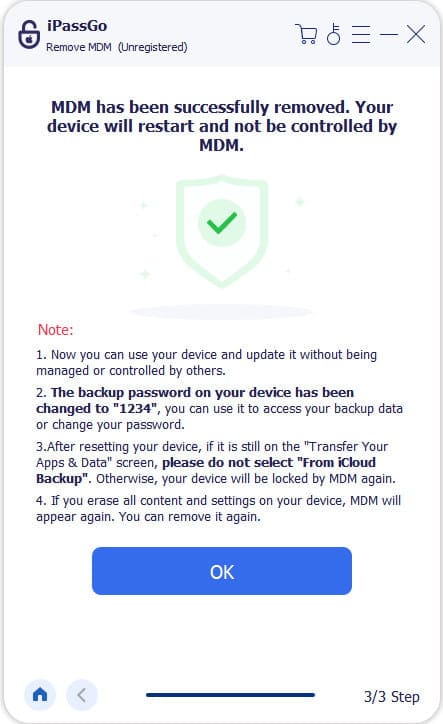
วิธีแก้ปัญหาที่ 2: [ความเสี่ยง] เจลเบรก iPhone เพื่อลบ MDM ออกอย่างสมบูรณ์
การเจลเบรก iPhone เป็นอีกวิธีหนึ่งในการแก้ปัญหาที่ไม่มีตัวเลือกในการลบ MDM แต่ก็มีความเสี่ยงอย่างมาก การเลี่ยงระบบรักษาความปลอดภัยในตัวของ Apple จะช่วยให้คุณควบคุมอุปกรณ์ได้อย่างสมบูรณ์และกำจัดข้อจำกัดทั้งหมด รวมถึงโปรไฟล์ MDM วิธีนี้ช่วยให้คุณติดตั้งแอปนอก App Store และปรับแต่งการตั้งค่าระบบที่ถูกจำกัดได้ แต่... ไม่แนะนำ.
การเจลเบรกจะทำให้การรับประกันเป็นโมฆะ อาจทำให้อุปกรณ์ของคุณติดมัลแวร์ และพูดง่ายๆ คืออาจทำให้อุปกรณ์หยุดทำงาน กระบวนการนี้เป็นกระบวนการทางเทคนิคที่ต้องใช้ความเชี่ยวชาญ ความรู้ และความใส่ใจอย่างละเอียดถี่ถ้วนสำหรับ iOS เวอร์ชันของคุณ แม้ว่าจะสามารถลบ MDM ออกได้อย่างสมบูรณ์ แต่โดยทั่วไปแล้วแนะนำสำหรับผู้ใช้ขั้นสูงที่เข้าใจถึงผลกระทบที่อาจเกิดขึ้นเท่านั้น สำหรับผู้ที่ต้องการควบคุมอุปกรณ์ได้อย่างสมบูรณ์โดยไม่เสี่ยงต่อความสมบูรณ์ของอุปกรณ์ ทางเลือกที่ปลอดภัยกว่าอย่าง iPassGo ถือเป็นทางเลือกที่ดีกว่า การเจลเบรกควรเป็นทางเลือกสุดท้ายหากวิธีการลบอื่นๆ ไม่สามารถทำได้
วิธีแก้ปัญหาที่ 3: [ความเป็นไปได้] ติดต่อช่างไอทีเพื่อลบ MDM
ในบางสถานการณ์ คุณสามารถติดต่อช่างเทคนิคไอทีเพื่อขอความช่วยเหลือได้ แม้ว่าคำขอนี้อาจถูกปฏิเสธ แต่คุณยังคงสามารถติดต่อและอธิบายเหตุผลได้อย่างชัดเจน ผู้ดูแลระบบเดิมมีสิทธิ์และตัวเลือกในการลบ MDM ผู้ดูแลระบบสามารถปลดอุปกรณ์ออกจากการจัดการด้วยตนเอง เพื่อให้มั่นใจว่าข้อจำกัดทั้งหมดจะถูกยกเลิกอย่างปลอดภัย
บทสรุป
ไม่มีตัวเลือกในการลบโปรไฟล์ MDM การลบโปรไฟล์จาก iPhone อาจดูเป็นเรื่องท้าทาย โดยเฉพาะอย่างยิ่งเมื่อไม่มีตัวเลือกให้ลบโปรไฟล์ คุณสามารถเลือกวิธีที่ปลอดภัย เสี่ยงภัย หรือแบบมีระบบจัดการข้อมูลได้ ขึ้นอยู่กับสถานการณ์ของคุณ สำหรับวิธีที่ปลอดภัยและสะดวกที่สุดในการลบ MDM ออกจาก iPhone สำหรับผู้เริ่มต้น imyPass iPassGo คือวิธีที่ดีที่สุดที่จะช่วยให้คุณเข้าถึงฟีเจอร์ทั้งหมดบน iPhone ได้อย่างเต็มที่
โซลูชั่นสุดฮอต
-
ปลดล็อก iOS
- รีวิวบริการปลดล็อค iCloud ฟรี
- บายพาสการเปิดใช้งาน iCloud ด้วย IMEI
- ลบ Mosyle MDM ออกจาก iPhone และ iPad
- ลบ support.apple.com/iphone/passcode
- ตรวจสอบ Checkra1n iCloud Bypass
- บายพาสรหัสผ่านล็อคหน้าจอ iPhone
- วิธีการเจลเบรคไอโฟน
- ปลดล็อค iPhone โดยไม่ต้องใช้คอมพิวเตอร์
- บายพาส iPhone ล็อคอยู่กับเจ้าของ
- รีเซ็ต iPhone เป็นค่าเริ่มต้นจากโรงงานโดยไม่มีรหัสผ่าน Apple ID
-
เคล็ดลับ iOS
-
ปลดล็อค Android
-
รหัสผ่าน Windows

